История такая: у нас в офисе большие проблемы с интернетом. Мы перепробовали разных провайдеров в связке с разным оборудованием, но для помещения площадью около 230 квадратов ничего не годилось.
В итоге мы установили оборудование TP-Link — и всё заработало. Во всей студии, кроме уголка редакции нашего сайта. Но дурацкое дело нехитрое, и я установил нам TP-Link Archer AX73 AX5400. Роутер умеет в интересный нам Wi-Fi 6. И тут понеслось.
Давайте обо всём по порядку.
Дизайн и комплектация
Для меня было неожиданно, что Archer AX73 поставляется в очень большой коробке:
Внутри находится сам роутер, относительно небольшой Ethernet-кабель, а также блок питания:
Наш герой довольно крупный. Его высота составляет практически пять сантиметров:
У TP-Link Archer AX73 AX5400 есть шесть внешних антенн. Первая и третья нужны для работы в сетях 2,4 ГГц, а остальные — в 5 ГГц.
Верх роутера покрыт специальным узором. Это сделано для лучшей вентиляции комплектующих:
Мне не очень понятно, каким образом комплектующие роутера защищены от пыли. Выглядит такая конструкция красиво, но, кажется, что она не очень практична.
А вот блестящий пластик мне вообще непонятен: пока я фотографировал, он покрылся пылью, а затем, когда протирал пыль мягкой почти что шёлковой тряпочкой, я умудрился поцарапать поверхность. На мой вкус, решение крайне сомнительное.
На передней панели много индикаторов:
На задней части расположены разные кнопки. Среди них есть и кнопка, которая отключает свечение этих LED-индикаторов:
Сбоку есть порт USB Type-A 3.0. К нему можно подключать SSD, жёсткие диски или флешки для создания общего медиахранилища:
Также к этому порту можно подключить LTE-модем и взять роутер с собой на дачу.
Но вернёмся к задней панели. Там есть кнопка Wi-Fi, которая отключает беспроводное соединение. Эта функция вполне может подойти для той же дачи, если у вас дорогой интернет или если вы беспокоитесь о влиянии Wi-Fi на здоровье.
Что умеет
За работу каждой из сетей отвечают разные чипы. Например, трёхъядерная система-на-чипе с частотой до 1,5 ГГц Broadcom BCM6750 отвечает только за диапазон 2,4 ГГц. За 5 ГГц отвечает отдельный чип — BCM43684. Такое разделение обусловлено тем, что система-на-чипе не умеет в 4×4, а вот дополнительный чип как раз обеспечивает подобную формулу.
Скорости
TP-Link обещает скорости до 4804 Мбит/с на 5 ГГц и до 574 Мбит/с на 4,2 ГГц.
Вот такие значения по Wi-Fi у нас были на iMac 24 до включения роутера. Скорость замерили с помощью Ookla:
После подключения TP-Link Archer AX73 AX5400 скорости Wi-Fi на том же компьютере стали такими:
Похожие скорости показывают и смартфоны, подключённые к этой сети.
Затем я подключил к компьютеру провод напрямую из роутера. Получились такие значения:
К слову, у нас 300-мбитный тариф, так что по проводу замечены потери лишь на уровне статистической погрешности.
Дальность
Мы работаем в старом здании, которому более ста лет. Это я намекаю на то, что у нас очень толстые стены. Общая площадь офиса составляет порядка 230 м². В самом дальнем от роутера конце офиса мой айфон iPhone 13 Pro выдал такие скорости:
Падение составляет порядка 50 Мбит/с, но в наших условиях, где у сети нет ни одного ретранслятора, это просто какое-то чудо.
Роутер поддерживает собственную технологию OneMesh, которая позволяет объединять в одну сеть сам роутер и несколько ретрансляторов. Получается гораздо выгоднее: например, TP-Link RE300 в официальной рознице стоит 2200 рублей.
Подключение и настройка
Процесс подключения TP-Link Archer AX73 AX5400, как и полагается в 2021 году, очень прост. Если сама сеть у вас не залочена логином/паролем со стороны провайдера, то просто подключите Ethernet-кабель к роутеру в синий порт WAN. Сеть создана, логин и пароль указаны снизу роутера, как то обычно и бывает. Если вам не нужно переименовать сеть и создать собственный пароль, то на этом можно и остановиться.
Задавать собственные связки логин/пароль можно несколькими способами. Первый — с компьютера через веб-интерфейс маршрутизатора tplinkwifi.net. Как только вы подключитесь, создадите аккаунт и войдёте в него, у вас появится несколько вкладок. Вам нужна вкладка «Беспроводной режим»:
В разделах «Имя сети (SSID)» и «Пароль» вы можете задать нужные параметры.
Также эти настройки можно произвести в приложении TP-Link Tether. Просто откройте главную, а затем тапните по любой из двух доступных от роутера сетей:
И со смартфона, и из браузера можно создать гостевую сеть. Она может быть защищена паролем, а может обойтись без него:
Что приятно, роутер максимально локализован и знает многих российских интернет-провайдеров. При выборе конкретного из них автоматически будут установлены нужные настройки, упрощающие жизнь пользователю.
Кстати, в настройках TP-Link Archer AX73 AX5400 вы сможете установить VPN-клиент или сервер, включить «Яндекс.DNS», защищающий сеть, а также выбрать режим, в котором будет работать подключённое к USB устройство.
USB
Порт USB Type-A, который находится сбоку, можно использовать для разных целей. Например, сюда можно подключить LTE-модем и уехать с роутером в деревню, где проводной интернет вряд ли когда-нибудь появится. Что удобно, роутер знает несколько популярных в России операторов, включая используемый в Чечне «Вайнах Телеком». Выбирая их, все настройки будут применяться автоматически:
Второй вариант — подключить к TP-Link Archer AX73 AX5400 жёсткий диск или SSD, чтобы использовать его как домашнее облачное хранилище медиатеки.
Также роутером можно использоваться как Time Machine для вашего Mac. Для этого нужно пойти в настройки роутера, включить функцию, выбрать папку и её максимальный объём:
Затем идите в системные настройки мака и подключайте Time Machine:
После этого вы сможете создавать резервную копию данных, которая будет постоянно обновляться автоматически.
Ещё стоит упомянуть пункт «Офлайн-загрузка», в народе именуемая «торрент-клиентом». Удобная фишка, при которой роутер самостоятельно будет загружать торрент или любой другой файл, путь к которому вы указали, на подключённый HDD или SSD.
Контроль
Благодаря Band Steering роутер автоматически распределяет устройства по обеим сетям. Пользователям это даст очередной плюсик в копилку удобств, поскольку не нужно запариваться и подключать «умную» розетку к 2,4 ГГц, а компьютер — к 5 ГГц.
Как часто бывает, в настройках TP-Link Archer AX73 AX5400 можно банить конкретных пользователей:
Так я случайно забанил свой айфон и долго не мог понять, почему не могу подключиться к конкретной сети. Но потом дошло.
Ещё мне понравился «родительский контроль». В кавычки я его взял исключительно из-за того, что он так называется. Благодаря этому можно контролировать трафик не только детей, но и взрослых.
«Родительский контроль» настраивается исключительно в приложении на вашем смартфоне. Тут вы можете выбрать и создать профиль, чей трафик хотите контролировать:
Затем можно выбрать тип контента и сайты, которые хотите заблокировать на конкретном устройстве, а также время сна, когда интернет не будет доступен на выбранном устройстве:
Итог
Официальная цена TP-Link Archer AX73 AX5400 — 7990 рублей. В сравнении с бюджетными роутерами это не самая низкая цена. Но способны ли бюджетные решения обеспечить 5300 Мбит/с суммарно на оба канала? Будут ли они работать с проводным соединением, не «поедая» его сигнала? Будет ли там USB 3.0, с помощью которого можно организовать медиатеку, Time Machine или интернет в деревне?
Эти вопросы, скорее, риторические, потому что ответы на все из них будут отрицательными. Если вам нужно от роутера что-то большее, чем просто раздача Wi-Fi, цены уходят за десятитысячный рубеж. Поэтому, полагаю, TP-Link Archer AX73 AX5400 точно стоит своих денег.
Текст опубликован на правах рекламы.